win10系统怎么关闭自动更新?并不是系统所有的更新都是需要的,系统在自动更新的时候电脑运行缓慢,本人就不习惯Win10系统自动更新,那么下面来看看我是怎么关闭Win10系统的自动更新的。
现在win10已经很普遍了,对于win10现在还不是很完美,比如自动更新功能,微软要强制更新。小编我就忍受不了自动更新,影响体验效果,但是我们不要他自动更新,那怎么办呢,其实还是有解决方法的,下面就介绍怎么关闭自动更新功能!
文章相关:
一、右键点击左下角微软按钮,找到“运行”,也可用键盘的win+R
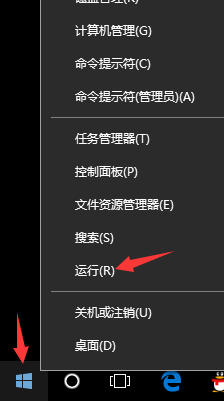
关闭更新载图1
二、在运行处输入 “services.msc” 点击确定。
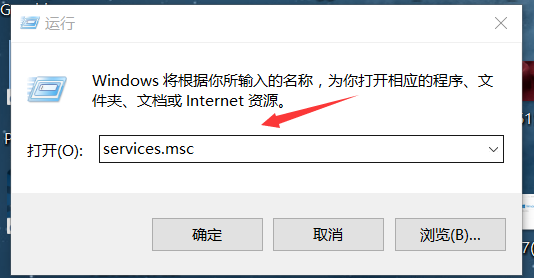
关闭更新载图2
三、在弹出来的服务中,找到“Windows Update”
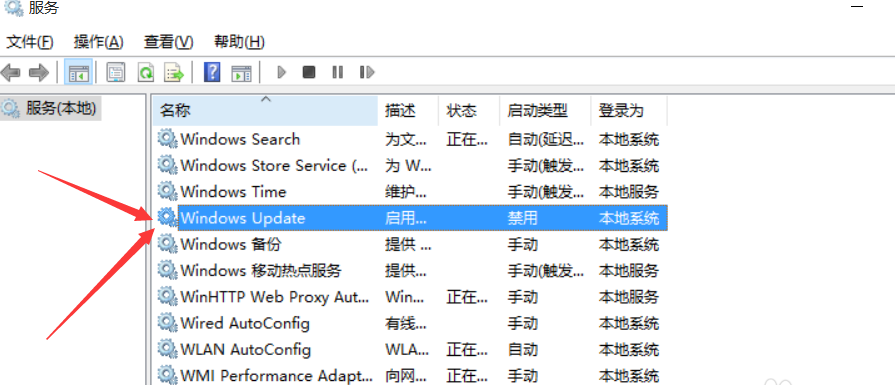
关闭更新载图3
四、找到后双击,在启动类型处·选择“禁用”然后点击应用。
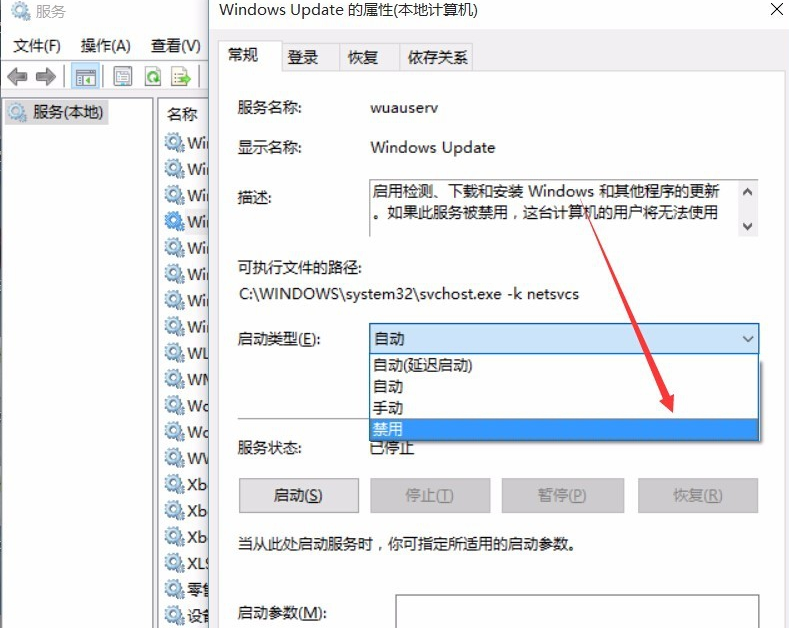
关闭更新载图4
五、最后自动更新已关闭,你们可以去自动更新那看看,路径如图所示,点击更新后是不会更新的。
方法二
比起方法一这个简单一些
一、首先,打开任务管理器,工具栏右键选择"任务管理器"或者快捷键Ctrl+Alt+Del
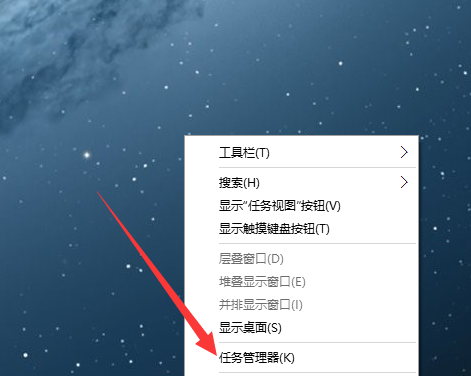
关闭更新载图5
二、打开服务
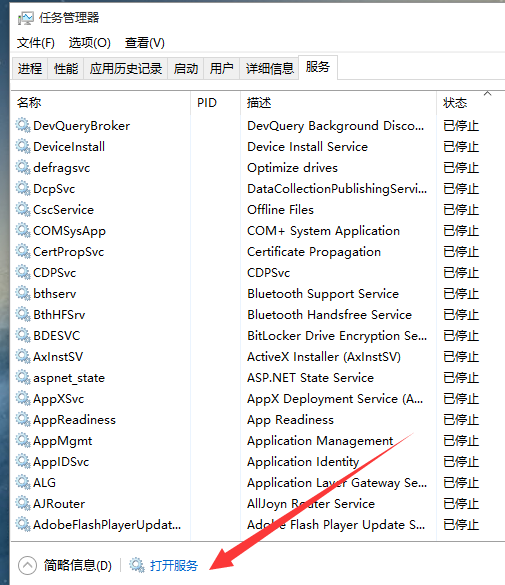
关闭更新载图6
三、找到windows Update 选择禁用即可
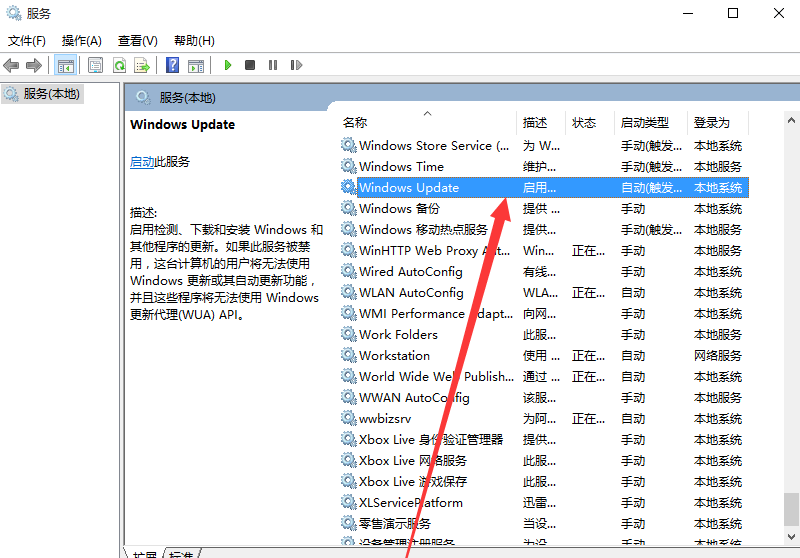
关闭更新载图7
Copyright ©2018-2023 www.958358.com 粤ICP备19111771号-7 增值电信业务经营许可证 粤B2-20231006